8 meilleurs convertisseurs vidéo gratuits pour Windows 11/10/8
À notre ère digitale d'aujourd'hui, le contenu vidéo est devenu partie intégrante de nos vies. Que ce soit à des fins de divertissement, d'éducation ou professionnelles, nous avons souvent besoin de convertir des vidéos d'un format à un autre. Heureusement, il existe de nombreux outils de conversion vidéo gratuits disponibles pour les utilisateurs Windows qui facilitent cette tâche.

8 convertisseurs vidéo gratuits PC
Dans ce guide, nous explorerons les 8 meilleurs convertisseurs vidéo gratuits pour Windows, en soulignant leurs fonctionnalités.
1. HitPaw Univd
Le meilleur pour : Tout type de conversion vidéo, rapide, simple et convivial
HitPaw Univd (HitPaw Video Converter) révolutionne l'expérience de converssion vidéo avec ses capacités alimentées par l'IA. HitPaw Univd permet aux utilisateurs de télécharger des vidéos sans effort et de les convertir vers plusieurs formats, y compris MP4 avec une résolution 4K. Son interface conviviale et son moteur de conversion accéléré par le hardware, garantissent un traitement rapide et efficace, ce qui en fait un outil indispensable pour les utilisateurs débutants et expérimentés.
Avantages
- Prend en charge 1000+ formats vidéo et audio
- Formats prédéfinis pour téléphone mobile, télévision, réseaux sociaux, jeux, etc.
- Conversion des fichiers par lots
- Vitesse 120X plus rapide
- L'éditeur intégré vous permet de perfectionner les vidéos
- 30+ autres outils utiles : téléchargeur de vidéos , convertisseur de musique , convertisseur d'images, outils d'IA, enregistreur d'écran, créateur de GIF, etc.
- Prend en charge Windows 11/10/8/7 et Mac
Inconvénients
- La version d'essai prend en charge la conversion de 1/3 de la longueur d'une vidéo
Comment convertir une vidéo avec HitPaw Univd ?
Étape 1 :Ouvrez HitPaw Univd et sélectionnez "Ajouter vidéo" pour importer vos fichiers ou simplement glissez et déposez-les dans le programme.

Étape 2 :Choisissez le format de sortie pour chaque fichier en cliquant sur l'icône du triangle inversé à côté de chaque fichier. Alternativement, sélectionnez "Convertir tout en" pour choisir un format de sortie unifié pour tous les fichiers.

Étape 3 :Cliquez sur le bouton Converti tous pour commencer la conversion par lots de vidéos à une vitesse 120x plus rapide.

Étape 4 :Une fois la conversion terminée, accédez à l'onglet "Converti" pour afficher les fichiers convertis. Cliquez sur "Ouvrir le dossier" pour accéder aux fichiers terminés ou sur "Ajouter" pour modifier davantage la liste si nécessaire.

2. HandBrake
Le meilleur pour : Les utilisateurs qui priorisent la facilité d'utilisation et la polyvalence
HandBrake est un incontournable dans le domaine de la conversion vidéo, offrant une solution open source qui s'adresse à la fois aux utilisateurs débutants et expérimentés. Avec une prise en charge d'un large éventail de formats comme AVI, MP4 et MOV, HandBrake garantit compatibilité transparente entre différents appareils. Son interface intuitive et ses options prédéfinies complètes simplifient le processus de conversion, permettant aux utilisateurs d'adapter facilement les paramètres à leurs préférences.

Avantages
- HandBrake est disponible gratuitement en téléchargement, ce qui le rend accessible aux utilisateurs sans aucun frais.
- Il prend en charge une large gamme de formats d'entrée et de sortie, permettant aux utilisateurs de convertir des vidéos vers divers formats en fonction de leurs besoins.
- HandBrake offre de nombreuses options de personnalisation pour les paramètres vidéo et audio, permettant aux utilisateurs d'ajuster des paramètres tels que la résolution, le débit binaire et le codec.
- HandBrake est disponible pour Windows, macOS et Linux, garantissant la compatibilité entre différents systèmes d'exploitation.
- Il fournit des préréglages prédéfinis pour les appareils et platesformes populaires, simplifiant ainsi le processus de conversion pour les utilisateurs qui ne sont pas familiers avec les paramètres avancés.
Inconvénients
- Des options de personnalisation étendues de HandBrake peuvent être accablantes pour les utilisateurs débutants, nécessitant un apprentissage pour les maîtriser.
- HandBrake se focalise uniquement sur la conversion vidéo et manque de fonctionnalités d'édition avancées telles que le découpage, le recadrage ou l'ajout d'effets.
- Bien que HandBrake prenne en charge un large éventail de formats, il peut ne pa couvrir tous les formats obscurs ou propriétaires dont certains utilisateurs peuvent avoir besoin.
- Des paramètres incorrects ou un transcodage à partir et vers des formats avec perte peuvent entraîner une dégradation de la qualité, surtout s'ils ne sont pas effectués avec soin.
- La conversion vidéo peut nécessiter beaucoup de ressources, en particulier pour les vidéos haute résolution ou de longue durée, ce qui peut ralentir les ordinateurs plus anciens ou moins puissants.
3. Freemake
Le meilleur pour : Les utilisateurs recherchant un outil de conversion vidéo léger et efficace
Le convertisseur vidéo gratuit Freemake pour PC a été salué pour sa simplicité et son efficacité. Avec la prise en charge de plus de 500 formats, y compris des choix populaires comme AVI, MP4 et WMV, Freemake garantit la polyvalence sans sacrifier l'expérience utilisateur. Bien qu'il manque de fonctionnalités d'édition avancées, son interface simple et son fonctionnement sans tracas en font un choix idéal pour des conversions rapides.

Avantages
- Freemake HitPaw Univd a une interface simple et intuitive, le rendant accessible aux utilisateurs de tous niveaux.
- Il prend en charge une vaste gamme de formats d'entrée, y compris les formats vidéo populaires comme MP4, AVI, MKV, etc., ainsi que des formats de sortie adaptés à différents appareils et platesformes.
- Les utilisateurs peuvent convertir plusieurs vidéos simultanément, économisant ainsi du temps et de l'effort.
- Freemake HitPaw Univd offre des fonctionnalités d'édition de base telles que le découpage, le recadrage et l'ajout de sous-titres aux vidéos.
- Il utilise une technologie avancée pour assurer une conversion rapide et efficace des vidéos.
- Freemake HitPaw Univd inclut une fonctionnalité pour graver des vidéos sur DVD, permettant aux utilisateurs de créer leurs propres DVD avec des menus et des chapitres personnalisés.
Inconvénients
- La version gratuite de Freemake HitPaw Univd est soutenue par la publicité, ce qui peut entraîner des publicités contextuelles occasionnelles lors de son utilisation.
- Bien que Freemake HitPaw Univd offre des fonctionnalités d'édition de base, il lui manque les capacités d'édition plus avancées que l'on trouve dans les logiciels de montage vidéo premium.
- La version gratuite de Freemake HitPaw Univd ajoute un filigrane aux vidéos de sortie, qui ne peut être supprimé qu'en passant à la version payante.
- Certains utilisateurs peuvent rencontrer des problèmes de compatibilité avec certains formats d'entrée ou de sortie, en particulier avec des formats moins courants.
- Freemake HitPaw Univd est principalement disponible pour les utilisateurs Windows, avec une prise en charge limitée pour d'autres systèmes d'exploitation.
4. MPEG Streamclip
Le meilleur pour : Les utilisateurs traitant un volume important de fichiers MPEG
Comme son nom le suggère, MPEG Streamclip est spécialisé dans les conversions MPEG, offrant des vitesses de traitement rapides et des performances fiables. Bien que son rôle principal réside dans la gestion de fichiers MPEG, MPEG Streamclip prend en charge d'autres formats comme AVI et MOV, offrant aux utilisateurs une solution polyvalente pour leurs besoins de conversion. De plus, ses outils d'édition de base permettent des modifications simples, améliorant ainsi son utilité pour les utilisateurs.
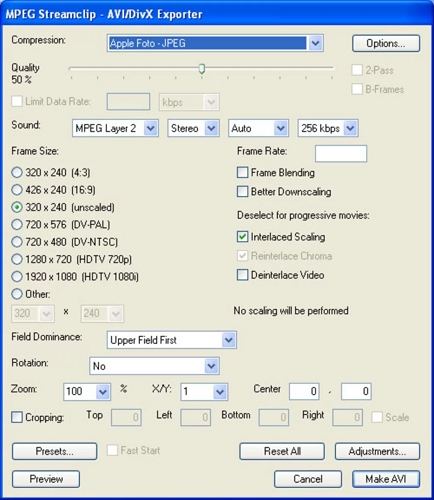
Avantages
- MPEG Streamclip est disponible gratuitement en téléchargement, ce qui le rend accessible aux utilisateurs sans aucun frais.
- Il prend en charge une large gamme de formats d'entrée et de sortie, y compris les formats vidéo populaires tels que MPEG, AVI, MOV, etc.
- MPEG Streamclip offre des fonctionnalités d'édition de base telles que le recadrage, la découpe et la fusion de clips vidéo, offrant aux utilisateurs un certain niveau de personnalisation.
- Léger : il s'agit d'une application logicielle relativement légère, nécessitant un minimum de ressources système pour fonctionner efficacement.
Inconvénients
- L'interface de MPEG Streamclip peut sembler obsolète.
- MPEG Streamclip n'a pas été mis à jour depuis plusieurs années, ce qui peut entraîner des problèmes de compatibilité avec les systèmes d'exploitation ou les formats vidéo les plus récents.
- Certains utilisateurs peuvent rencontrer des problèmes de stabilité ou des plantages lors de l'utilisation de MPEG Streamclip.
- Il n'y a pas de support ou de documentation officielle disponible pour MPEG Streamclip.
- Bien qu'il prenne en charge une large gamme de formats d'entrée, MPEG Streamclip offre des options limitées pour les formats et paramètres de sortie par rapport aux autres logiciels de conversion vidéo.
5. FFmpeg
Le meilleur pour : Les développeurs et streamers qui ont besoin d'une solution multimédia polyvalente
FFmpeg se présente comme une référence dans le domaine du traitement multimédia, offrant une suite complète d'outils pour les conversions, le streaming et l'enregistrement. Sa compatibilité multiplateforme et sa prise en charge étendue des formats en font un favori parmi les développeurs et les créateurs de contenu. Bien que son interface utilisateur puisse paraître intimidante pour les débutants, les fonctionnalités robustes de FFmpeg et son engagement en matière de sécurité garantissent une expérience multimédia fiable et efficace.
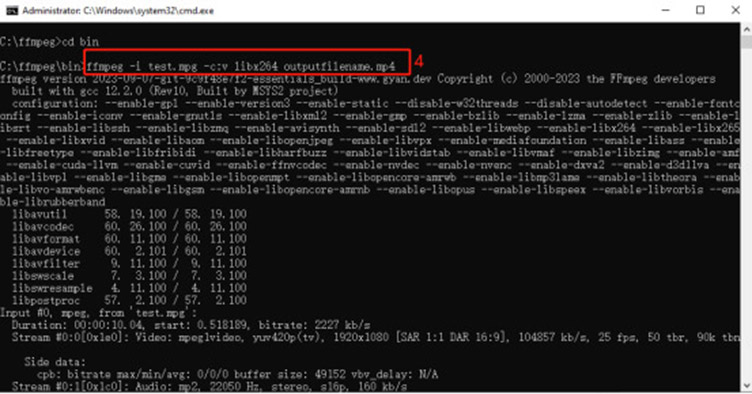
Avantages
- FFmpeg est un framework multimédia hautement performant et polyvalent qui prend en charge un large éventail de formats audio et vidéo, de codecs et de protocoles.
- Il est disponible pour divers systèmes d'exploitation, notamment Windows, macOS, Linux et les systèmes de type Unix.
- FFmpeg offre une interface de ligne de commande, permettant aux utilisateurs d'effectuer des tâches multimédia complexes avec un contrôle et une personnalisation précis.
- FFmpeg est un logiciel open source distribué sous la licence GNU Lesser General Public License (LGPL) ou GNU General Public License (GPL), permettant aux utilisateurs de modifier et de distribuer le code librement.
Inconvénients
- L'interface de ligne de commande de FFmpeg peut avoir une courbe d'apprentissage raide, en particulier pour les utilisateurs peu familiers avec les outils de ligne de commande ou le traitement multimédia.
- Manque d'interface utilisateur graphique (GUI)
- FFmpeg offre un large éventail de fonctionnalités et d'options, ce qui peut être accablant pour les utilisateurs novices ou ceux ayant des besoins de traitement multimédia plus simples.
- Consommation de ressources : certaines tâches réalisées par FFmpeg, telles que le transcodage ou l'encodage de vidéos avec des paramètres complexes, peuvent être gourmandes en ressources et nécessiter une puissance de traitement et un temps substantiels.
6. VLC Media Player
Le meilleur pour : Les utilisateurs à la recherche d'une solution multimédia tout-en-un.
Bien qu'il soit principalement connu comme lecteur multimédia, VLC Media Player offre également de solides capacités de conversion vidéo. Avec la prise en charge d'une large gamme de formats et d'outils de conversion intuitifs, VLC permet aux utilisateurs de convertir des vidéos sans effort et avec un minimum de tracas. Son interface familière et ses fonctionnalités étendues en font un choix polyvalent pour les utilisateurs à la recherche d'une solution multimédia complète.
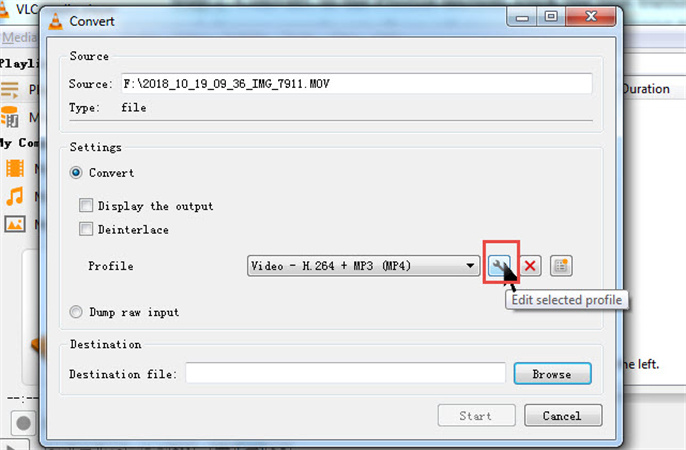
Avantages
- Gratuit et open source
- Il prend en charge une large gamme de formats d'entrée et de sortie
- Interface conviviale
- Fonctionnalités d'édition de base telles que le découpage, le recadrage et l'ajustement des paramètres vidéo
- VLC est disponible pour plusieurs systèmes d'exploitation, dont Windows, macOS, Linux, Android et iOS
Inconvénients
- Options de personnalisation limitées
- Vitesse de conversion relativement lente
- Perte de qualité potentielle
- Pas d'édition par lots
- Formats de sortie limités
7. Koyote HitPaw Univd gratuit
Le meilleur pour : Les utilisateurs ayant besoin de convertir des segments de vidéos.
Koyote HitPaw Univd gratuit offre une expérience sans tracas, sans frais ni abonnements. Prenant en charge divers formats de fichiers tels que AVI, MP4 et 3GP, il garantit la compatibilité entre les appareils. Avec la possibilité de convertir des segments de vidéos et d'extraire de l'audio, il répond à divers besoins. Malgré son interface multilingue et sa conception légère, les délais de traitement peuvent parfois être longs.
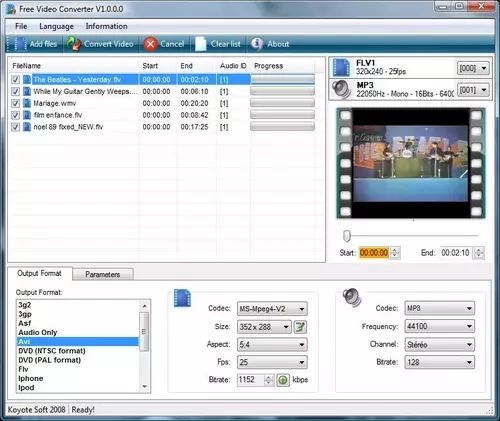
Avantages
- Utilisation gratuite
- Interface simple
- Koyote HitPaw Univd gratuit prend en charge une variété de formats d'entrée et de sortie, y compris les formats vidéo populaires tels que MP4, AVI, WMV, etc.
- Le logiciel offre des fonctionnalités d'édition de base, telles que le découpage, le recadrage et l'ajustement des paramètres vidéo.
Inconvénients
- Fonctionnalités limitées
- Soutenu par la publicité
- Les utilisateurs peuvent subir une perte de qualité lors de la conversion de vidéos avec Koyote HitPaw Univd gratuit
- Manque de mises à jour
- Risques de sécurité potentiels
8. WinX HD HitPaw Univd Deluxe
Le meilleur pour : Les utilisateurs nécessitant une conversion rapide de courtes vidéos
WinX HD HitPaw Univd Deluxe offre une conversion vidéo conviviale avec accélération GPU pour un traitement plus rapide. Bien que l'essai gratuit soit limité à cinq minutes par vidéo, il prend en charge divers formats standard et HD . Avec des vitesses d'installation rapides et des capacités supplémentaires pour l'encodage vidéo Web, WinX se distingue par son efficacité.
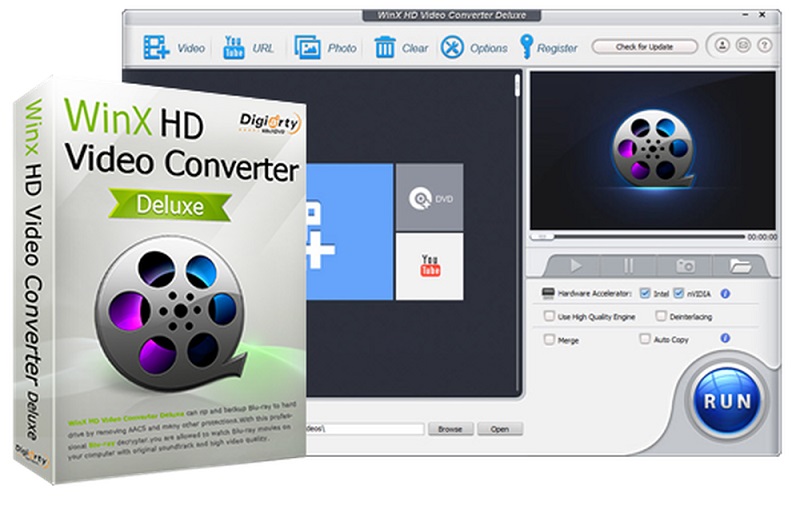
Avantages
- Large gamme de formats pris en charge
- Conversion de haute qualité
- Vitesse de conversion rapide
- Conversion par lots
Inconvénients
- Alors que WinX HD HitPaw Univd Deluxe offre une version d'essai gratuite, la version complète nécessite une licence payante.
- Complexité pour les utilisateurs novices
Conclusion
Avec de nombreux convertisseurs de vidéo gratuits disponibles pour répondre à tous les besoins et préférences, que vous soyez un utilisateur débutant en quête de simplicité ou un développeur chevronné en quête de polyvalence, les meilleurs convertisseurs vidéo gratuits présentés dans ce guide répondront à vos attentes.
HitPaw Univd (HitPaw Video Converter) se présente comme un concurrent de premier plan en offrant un ensemble complet de fonctionnalités. Son interface intuitive permet une navigation facile, tandis que sa large gamme de formats pris en charge garantit la compatibilité avec divers appareils et platesformes. En outre, HitPaw Univd offre des vitesses de conversion rapides et une sortie de haute qualité, ce qui en fait une solution idéale pour convertir des vidéos sans effort.





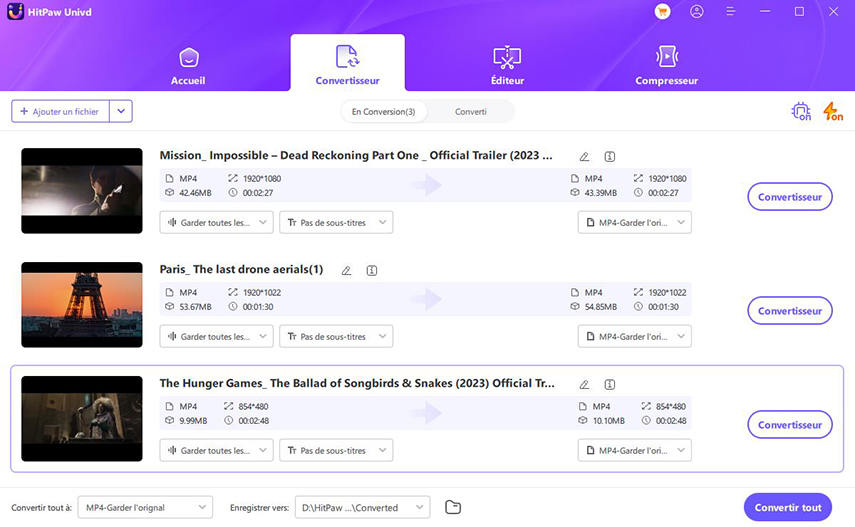
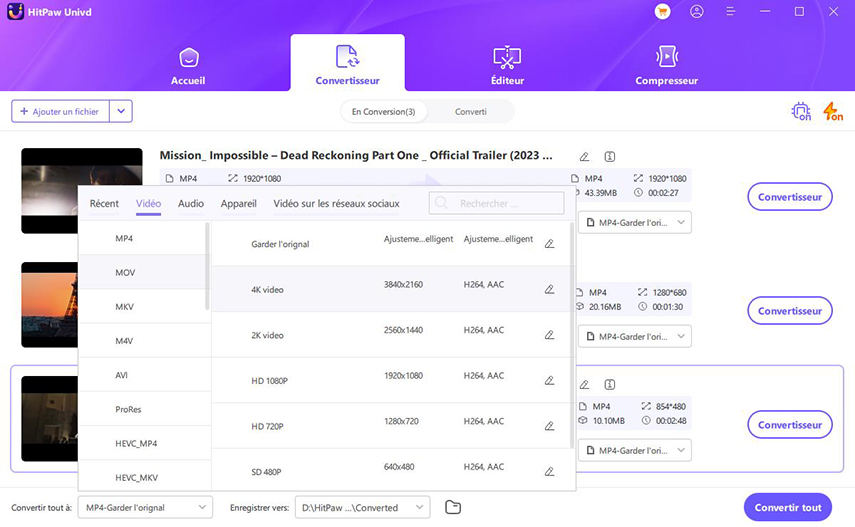
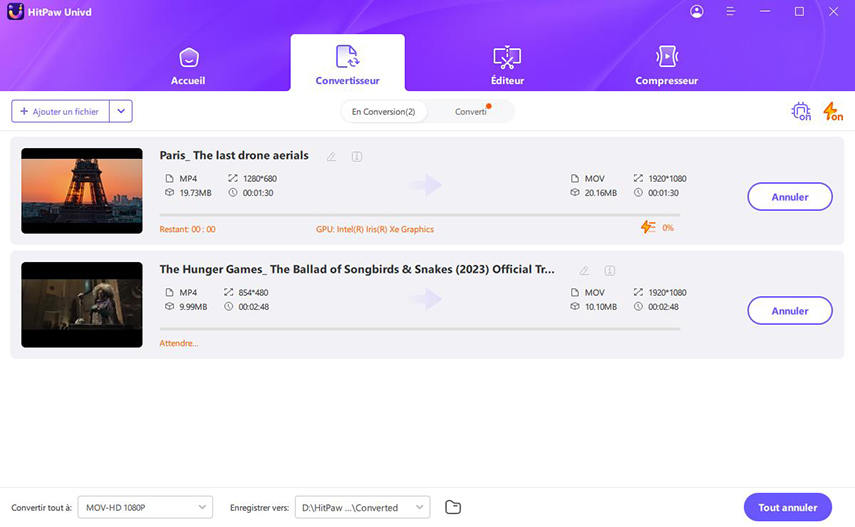
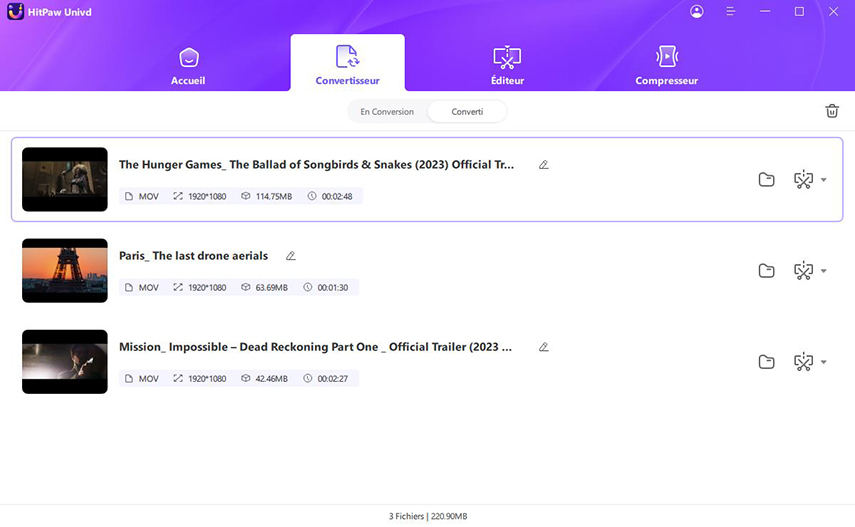

 HitPaw VikPea
HitPaw VikPea HitPaw VoicePea
HitPaw VoicePea HitPaw Suppression Filigrane
HitPaw Suppression Filigrane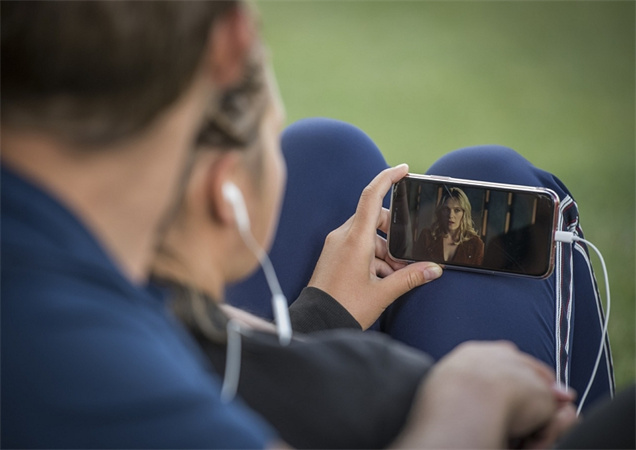



Partager cet article :
Donnez une note du produit :
Clément Poulain
Auteur en chef
Je travaille en freelance depuis plus de 7 ans. Cela m'impressionne toujours quand je trouve de nouvelles choses et les dernières connaissances. Je pense que la vie est illimitée mais je ne connais pas de limites.
Voir tous les articlesLaissez un avis
Donnez votre avis pour les articles HitPaw